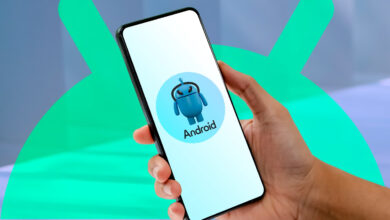آموزش برنامه اینشات | ادیت عکس و فیلم با اپ گوشی InShot
یکی از مهمترین نیازهای افراد فعال در فضای مجازی و تولید محتوا در این روزها، ویرایش عکسها و ویدیوهاست. دلایل مختلفی برای این نیاز وجود دارد، از بهبود کیفیت عکس یا ویدیو قبل از انتشار آن در شبکههای اجتماعی گرفته تا ویرایش آن برای افزودن افکتها و فیلترهای مختلف یا برش قسمتهایی از آن، که همگی در کنار یکدیگر باعث شکلگیری یک نیاز مهم در زمینه برنامههای مربوط به ویرایش عکس و فیلم شدهاند. اگرچه هنوز هم خیلیها برای ویرایش عکس و فیلمهای خود به سراغ برنامههای منتشر شده برای رایانههای شخصی میروند، ولی نمیتوان کتمان کرد که اگر جایگزین قابل اتکایی برای آن برنامهها روی گوشی هوشمند ما نصب باشد، کار بسیار سادهتر خواهد شد.
یکی از بهترین برنامههای منتشر شده روی گوشیهای هوشمند برای ویرایش عکس و فیلم، اینشات (InShot) است. این برنامه در کنار رایگان بودن (که البته در حالت رایگان لوگوی برنامه به صورت واترمارک روی خروجی قرار میگیرد و نسخه پولی آن هم در دسترس قرار دارد)، به علت ویژگیهایی که در خود دارد، کاربران را قادر میسازد تا هم بهشکلی پایهای و ساده و هم بهشکلی پیشرفته، دست به ویرایش فیلمها و عکسهای خود ببرند. از حیث ویرایش ویدیوها، اینشات شما را قادر میسازد تا ویدیوهای خود را به هم بچسبانید، آنها را برش بزنید یا حتی نسبت ابعاد آنها را دستخوش تغییر قرار دهید. این ویژگیها در کنار چندین و چند ویژگی دیگر، اینشات را تبدیل به یکی از برنامههای ضروری برای هر گوشی هوشمندی کرده است. توجه داشته باشید که شما امکان ویرایش هم عکس و هم ویدیو را با اینشات دارید. با این حال، در بخش ویرایش ویدیو است که اینشات پتانسیل واقعی خود را نشان میدهد و خودش را به عنوان یکی از اپلیکیشنهای اندرویدی معرفی میکند. در این مقاله، به شما آموزش خواهیم داد که چطور از اینشات برای ویرایش عکسها و ویدیوهای خود استفاده کنید. با مجله مایکت همراه باشید.
روتوش و ویرایش عکس با اینشات
گفتیم که اینشات در واقع دو برنامه با کاربردهای مختلف را در قالب یک اپلیکیشن واحد در اختیار شما قرار میدهد. شما هم با اینشات امکان ویرایش تصاویر خود را دارید و هم ویدیوهایتان. در ابتدا، به ویرایش عکسها با اینشات میپردازیم و سپس به شکلی مفصل و تکمیلیتر، نگاهی به ویرایش ویدیوها با اینشات خواهیم داشت.
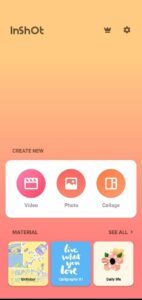
از همان ابتدا که به برنامه اینشات وارد میشوید، شما امکان انتخاب یکی از تصاویر موجود در گالری گوشی خود را دارید. پس از انتخاب عکس، در صفحه جدید امکان ویرایش عکس انتخاب شده را خواهید داشت.
با انتخاب گزینه Canvas شما میتوانید نسبت ابعاد عکس انتخابی خود را تغییر دهید. نسبتهای معمول و پر استفاده در شبکههای اجتماعی مختلف در بخش پایینی این قسمت برای استفاده شما قرار گرفته و تنها با لمس هر کدام، عکس شما به نسبت مورد نظرتان تغییر خواهد کرد. امکان بزرگتر یا کوچکتر کردن عکس انتخابی به وسیله ابزار زوم نیز مهیا است.
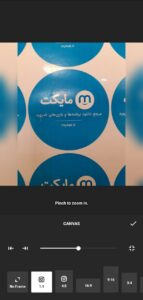
شما امکان استفاده از افکتها و فیلترهای بسیار متنوعی که اینشات در دسترس قرار میدهد را نیز دارید. در کنار استفاده از این افکتها و فیلترها، شما میتوانید جزئیات بصری عکس خود مثل روشنایی، کنتراست، گرمی رنگها و مواردی از این دست را نیز مطابق با سلیقه خود دستکاری کنید و در نهایت، به آن ترکیب رنگی جذابی برسید که از دیدن آن لذت میبرید.
شما با اینشات میتوانید عکسهای خود را هم برش دهید. نکته جالب در مورد برش عکسها، این است که اپلیکیشن درست مثل بخش Canvas در قسمت پایینی خود نسبت صحیح تصاویر برای انتشار در شبکههای اجتماعی مختلف را نشان میدهد و با انتخاب آنها، میتوانید تصویرتان را به همان شکلی برش بزنید که برای انتشار در شبکه اجتماعی مدنظر صحیح است.
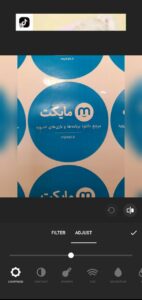
اگر اهل اضافه کردن استیکر به عکس خود هستید نیز انواع و اقسام استیکرها در اینشات برای تبدیل شدن به بخشی از عکس رویایی شما در دسترساند. امکان قرار دادن انواع متنها روی عکس نیز بخشی از قابلیتهای برنامه اینشات است. از راستچین یا چپچین بودن متن گرفته تا فونت و رنگ آن، همگی توسط شخص شما قابل انتخاب خواهند بود. در نهایت نیز میتوانید عکس خود را در فریم مدنظر قرار دهید.
امکاناتی که اینشات در زمینه ویرایش عکسها در اختیار شما قرار میدهد، شاید خیلی متفاوت با چیزی که دیگر ویرایشگرهای عکس موجود روی گوشیهای اندرویدی ارائه میدهند نباشد، اما، نکته اساسی جمعآوری تمام قابلیتهای پایهای در زمینه ویرایش عکس و ارائه آنها با یک رابط کاربری واضح است که کمک کرده تا هر کسی بتواند از ویژگیهای این اپلیکیشن استفاده کند.
ویرایش و تدوین فیلم با اینشات
در حالی که برای ویرایش عکس نیز اینشات یک گزینه خوب میان اپلیکیشنهای اندرویدی به شمار میرود و تقریبا هر چیزی که برای ویرایش تصاویر خود میخواهید را در اختیارتان قرار میدهد، ویرایش ویدیوها مقولهایست که اینشات در آن خودش را به عنوان یکی از بهترینها، از بقیه رقبا جدا میکند و تبدیل به مقصد اول و آخر شما برای درست کردن ویدیوهای دلخواهتان میشود. در ادامه و به صورت بخش به بخش، انواع تغییراتی که میتوانید به کمک اینشات روی ویدیوها انجام دهید را بررسی خواهیم کرد.
اضافه کردن ویدیوها یا عکسها برای ویرایش ویدیو
در ابتدا، لازم است تا وقتی اپلیکیشن اینشات را باز کردید، در صفحه اصلی اقدام به انتخاب گزینه Video کنید. در اصل، این گزینه به شما امکان ساخت یک ویدیو از چندین فایل ویدیویی یا تصویری را میدهد. سپس، شما میتوانید ویدیوهایی که قصد ویرایش آنها را دارید انتخاب کنید. امکان انتخاب عکسها برای استفاده در این ویرایش نیز میسر است. مثلا، اگر قصد دارید فقط یک آلبوم متشکل از عکسها بهصورت پشت سر هم و در قالب یک فایل ویدیویی نمایش پیدا کنند، فقط کافیست که چند عکس را اضافه کنید.
تغییر نسبت تصویر ویدیوها و تبدیل عکس افقی به عمودی و بالعکس
بارها شده که بخواهید یک ویدیوی عمودی را به یک ویدیوی افقی تبدیل کنید یا بالعکس، قصد تبدیل یک ویدیوی افقی به یک ویدیوی عمودی را داشتهاید. به هر حال، تبدیل نسبت تصویر یک ویدیو برای انتشار آن در شبکههای اجتماعی مختلف ضروری است. مثلا، نسبت تصویر استاندارد استوریهای اینستاگرام با پلتفرمی مثل یوتیوب که نسبت تصویر استاندارد افقی است، تفاوت دارد. اینشات در این زمینه میتواند به شما کمک کند، اگرچه تبدیل نسبت تصویر هر ویدیویی توصیه نمیشود چرا که به هر حال، ممکن است این تغییر خیلی خوب از آب درنیاید. ولی همواره میتوان یک شانس به ویدیوها داد، مگر نه؟
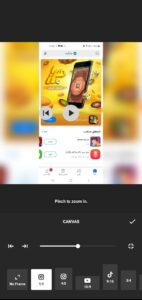
برای تغییر نسبت تصویر ویدیوها کافیست از گزینههای پایین به سراغ گزینه Canvas بروید و علاوه بر امکان زوم کردن روی ویدیو، یکی از نسبتهای تصویر پیشنهادی را برگزینید. باید مجددا به این نکته اشاره کنیم که روی این نسبتها لوگوی شبکه اجتماعی مربوط به آن نیز درج شده و اگر مشغول به آماده کردن ویدیو برای شبکه اجتماعی خاصی هستید، این حرکت ساده اما جالب از سوی سازندگان میتواند به شما در تصمیمگیری بهتر کمک کند. با لمس تیک درج شده روی صفحه، این تغییر تنها روی کلیپ فعلی اعمال میشود و اگر گزینه دو تیک را لمس کنید، این تغییر روی تمامی کلیپهایی که در اینشات انتخاب کردهاید اعمال خواهد شد.
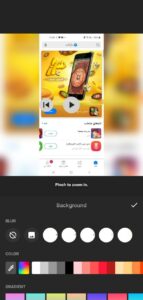
اگر بعد از تغییر نسبت تصویر ویدیوی شما پسزمینه سفید دارد، میتوانید این پسزمینه را تغییر دهید و آن را رنگی یا مثلا تار کنید. برای این کار کافیست از گزینه Background اقدام به شخصیسازی ویدیوی خود کنید. توجه داشته باشید که با زوم اوت کردن ویدیو و انتخاب پسزمینه مشکی، میتوانید دور ویدیوی خود نوارهای مشکی قرار دهید. اگر هم تمایلی به انتخاب پسزمینه ندارید، میتوانید با گزینه برش، بخشهایی از ویدیو که میخواهید در خروجی نهایی باقی بماند را مشخص کنید. باز هم نسبتهای پیشنهادی از طرف اپلیکیشن میتواند برای شما کارساز باشد ولی با استفاده از صفحه لمسی گوشی نیز میتوانید مرزبندیها را مشخص کنید.
اضافه کردن آهنگ یا صوت به ویدیو
اینشات راههای مختلفی را برای اضافه کردن آهنگ یا فایل صوتی پیش پای شما قرار میدهد. مثلا، یکی از سادهترین راهها استفاده از آهنگهاییست که به صورت پیشفرض در اینشات برای استفاده کاربران در دسترس قرار گرفته. راه دوم استفاده از قطعههای ذخیره شده روی گوشی شماست و راه سوم، ضبط مستقیم صدا. در هر سه حالت، باید از نوار ابزار پایینی گزینه Music را انتخاب کنید و سپس راه مورد نظر برای اضافه کردن صوت یا آهنگ را برگزینید.
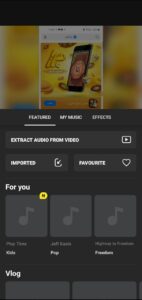
اینشات به شما قابلیت استخراج فایل صوتی از یک ویدیو را نیز میدهد. برای انجام این کار نیز باید از نوار ابزار پایین گزینه Music را انتخاب کنید و سپس با لمس گزینه Tracks، از دستور Extract audio from video استفاده کنید. انجام این کار به شما امکان ویرایش فایل صوتی استخراج شده مثل برش آن یا تغییر حجم صدا و مواردی از این دست را نیز میدهد که برای ساختن یک ویدیوی شخصیسازی شده، میتواند ابزار مناسبی باشد. یادتان باشد که به کمک این قابلیت، میتوانید ویدیوی صفحه نمایش گوشی خود هنگام پخش شدن آهنگ مورد نظر از طریق پلتفرمی مثل یوتیوب را ذخیره کنید، سپس در اینشات فایل صوتی ویدیو را استخراج و از آن برای ویرایش یک ویدیوی دیگر استفاده کنید.
حذف صدا از ویدیو
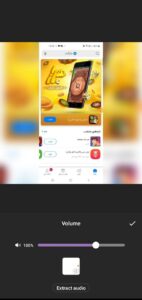
تصور کنید که در ویدیوی شما، صداهایی به گوش میرسد که به هر علتی، دوست ندارید دیگران آن صداها را بشنوند. برنامه ویرایش فیلم و عکس اینشات به شما امکان حذف اینگونه صداها را نیز میدهد. برای انجام این کار، لازم است از نوار ابزار سری به بخش Volume بزنید و حجم صدا را به طور کامل پایین بیاورید. درست مثل قبل، لمس یک تیک باعث اعمال این تغییر فقط روی کلیپ انتخابی و لمس دو تیک باعث اعمال تغییر روی تمامی کلیپهای اضافه شده به پروژه فعلی شما خواهد شد.
چندین و چند قابلیت دیگر
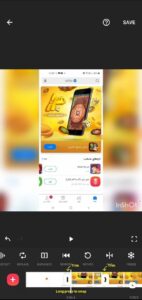
به کمک گزینه Freeze شما میتوانید یک فریم از ویدیوی خود را برای مدت دلخواه در کلیپ نمایش دهید و در واقع این یک فریم، فریز خواهد شد. قابلیت چرخش ویدیو، برعکس کردن آن و کم و زیاد کردن سرعت آن هم در دسترس شما قرار دارد و میتوانید از آنها برای شخصیسازی بیشتر ویدیوها استفاده کنید. امکان افزودن ترنزیشنهای مختلف (Transition) در راستای هرچه حرفهایتر به نظر رسیدن کلیپ شما هم در این برنامه تعبیه شده و درست به مانند بحث ویرایش عکسها، شما میتوانید از انواع و اقسام فیلترها، افکتها و حتی اموجیها و گیفها هم استفاده کنید.
ساخت کلاژ
در اینشات، شما امکان ساخت کلاژ را نیز دارید. در واقع، کلاژ سومین بخش از اینشات است که البته، به نوعی میتوان گفت کمکاربردترین بخش آن نیز به شمار میرود چرا که حجم ویرایشهایی که کاربران روی عکسها و ویدیوهای خود اعمال میکنند در قیاس با ساخت کلاژ به هیچ وجه یکسان نیست.
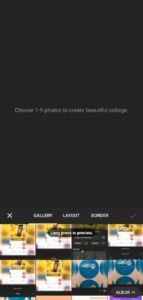
برای ساخت یک کولاژ میتوانید تا ۹ عکس را کنار یکدیگر قرار دهید. ساختار این کولاژ قابلتغییر است و میتوانید فرمت مورد نظر خود را از بین موارد موجود انتخاب کنید. مرزبندی میان تصاویر هم قابل شخصیسازی است.
اینشات یکی از بهترین برنامههای ویرایش فیلم و عکس منتشر شده روی سیستم عامل اندروید است. امکانات مناسبی که این اپلیکیشن در اختیار شما قرار میدهد، در کنار سادگی کار با آن، اینشات را تبدیل به انتخاب اول خیلی از کاربران اندرویدی کرده است. اگر تا کنون از اینشات استفاده نکردهاید، توصیه میکنیم که حتما فرصتی به آن بدهید. یادتان باشد که اگر میخواهید از دست واترمارکهای اینشات خلاص شوید، پیشنهاد ما به شما دانلود نسخه آنلاک شده اینشات از مایکت است.